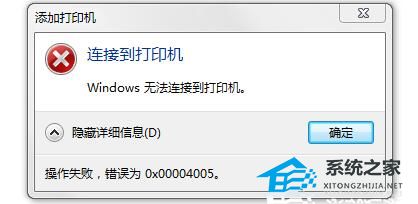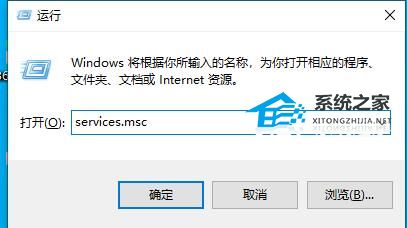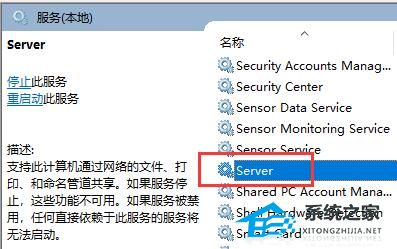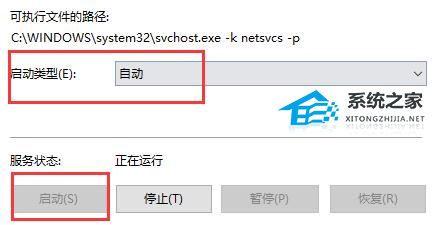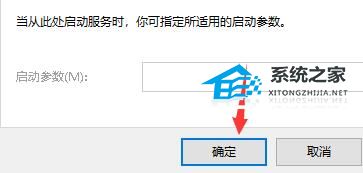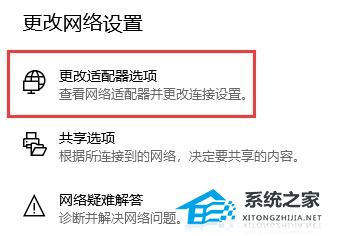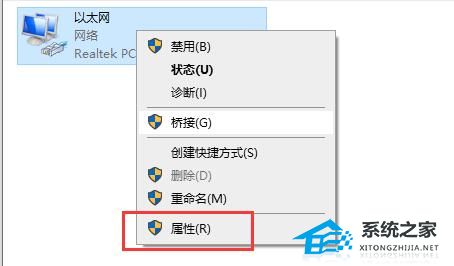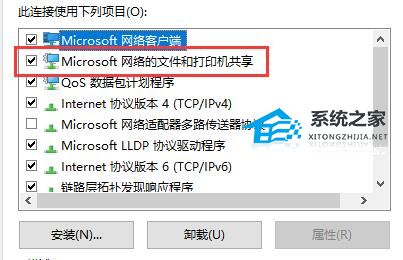Win10连接打印机提示0x00004005错误代码怎么办?
不管是办公还是学习都可能会需要使用到打印机,来打印办公文件或者是学习材料,不过有的用户在使用打印机时,遇到了系统提示0x00004005错误代码的情况,导致无法正常完成打印,那么遇到这一情况应该如何解决呢?我们来看看吧。
Win10连接打印机提示0x00004005的解决方法
方法一
1. 首先按下“Win+R”快捷键,打开运行框。
2. 在其中输入“services.msc”,再点击下方的“确定”打开服务列表。
3. 然后在其中找到并打开“server”服务。
4. 然后在其中找到“启动类型”,将它更改为“自动”,再点击下方“启动”。
5. 设置完成后,点击下方“确定”进行保存,再尝试连接打印机。
方法二
1. 如果设置完成后还无法连接,那么再进入网络设置,选择“更改适配器选项”。
2. 右键选择网络,然后点击“属性”。
3. 确认其中是否安装了“Microsoft网络的文件和打印机共享”。
4. 如果没有安装,选中它点击下方“安装”。安装完成后就可以连接打印机了。
以上就是系统之家小编为你带来的关于“Win10连接打印机提示0x00004005错误代码怎么办?”的全部内容了,希望可以解决你的问题,感谢您的阅读,更多精彩内容请关注系统之家官网。
相关文章
- Win10重置电脑和重装系统一样吗?
- 怎么解决Win10提示未安装音频设备?
- Win10蓝屏提示memorymanagement怎么办?
- Win10电脑右下角出现的广告怎么关闭?
- Win10自带修复系统功能如何使用?Windows10系统修复方法
- Win10笔记本按下Win键+R没反应怎么办?运行窗口怎么打开?
- Win10提示WHEA_UNCORRECTABLE_ERROR蓝屏代码怎么办?
- Windows10如何取消pin码登录?
- Win10如何设置日语输入法?
- Win10进入安全模式怎么退出?
- Win10连接网络打印机错误709怎么解决?
- Win10已安装更新无法卸载怎么办?
- Win10连接共享打印机失败错误代码0x00000040怎么办?
- Win10系统开机启动文件夹在哪里?
- Win10共享打印机连接错误0x00000040的四种解决方法
- Win10连接局域网共享打印机错误0x000003e3怎么办?
热门教程
win11关闭windows defender安全中心的四种方法
2Win11如何关闭Defender?Windows11彻底关闭Defender的3种方法
3win10不显示视频缩略图的两种解决方法
4win10关闭许可证即将过期窗口的方法
5win11任务栏怎么显示网速?win11任务栏显示实时网速的方法
6win11怎么切换桌面?win11切换桌面的四种方法
7win11忘记pin无法开机的三种最简单办法
8Win11移动热点不能用怎么办?移动热点不工作怎么办?
9安装NET3.5提示0x800f0950失败解决方法
10Win11如何打开预览窗格?Win11显示预览窗格的方法
装机必备 更多+
重装教程
大家都在看